电脑怎么设置字体大一点 电脑字体如何调大
更新时间:2023-08-13 11:57:33作者:xiaoliu
电脑怎么设置字体大一点,在现如今信息时代的浪潮下,电脑已经成为我们生活中不可或缺的工具之一,然而随着年龄的增长或者视力问题的出现,许多人发现电脑上的字体变得越来越难以辨认,给工作和学习带来了诸多困扰。为了解决这一问题,我们需要学会如何调整电脑字体的大小,让其更加清晰易读。下面将为大家介绍几种简单的方法,帮助大家轻松地设置电脑字体大一点。
步骤如下:
1.在电脑桌面上,选择【开始】进入。
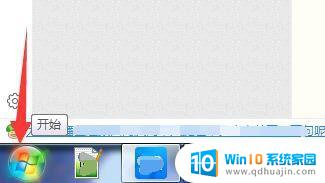
2.在“开始”弹出下拉选框中,选择【控制面板】进入。

3.在“控制面板”弹窗中,选择【显示】进入。
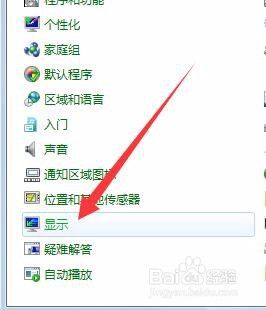
4.在“显示”弹窗中,选择【设置自定义文本大小(DPI)】进入。
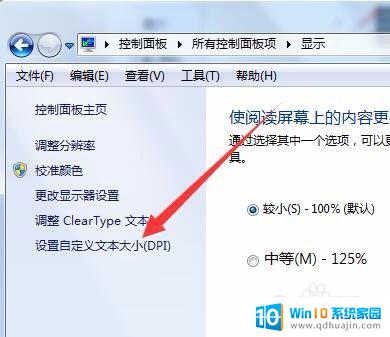
5.在“自定义DPI设置”弹框中,“缩放为正常大小的百分比”选中【125%】。选择【确定】进入。
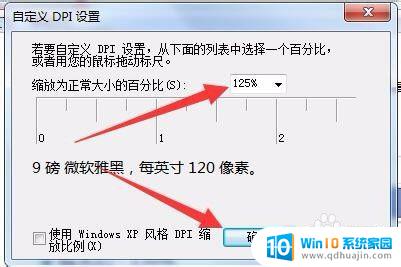
6.在“显示”弹窗中,选择【应用】进入。

7.在“您必须注销计算机才能应用这些更改”弹框中,选择【立即注销】完成。

以上就是如何调整电脑字体大小的全部内容,如果你遇到相同问题,可参考本文中介绍的步骤进行修复,希望这篇文章对您有所帮助。
电脑怎么设置字体大一点 电脑字体如何调大相关教程
热门推荐
电脑教程推荐
- 1 windows系统经常无响应,怎么弄 电脑桌面无响应怎么解决
- 2 windows电脑c盘怎么清理 Windows 清理C盘的步骤
- 3 磊科路由器桥接 磊科无线路由器桥接设置详解
- 4 u盘提示未格式化 raw RAW格式U盘无法格式化解决方法
- 5 笔记本新装win 10系统为什么无法连接wifi 笔记本无线网连不上如何解决
- 6 如何看win几系统 win几系统查看方法
- 7 wind10如何修改开机密码 电脑开机密码多久更改一次
- 8 windows电脑怎么连手机热点 手机热点连接笔记本电脑教程
- 9 win系统如何清理电脑c盘垃圾 Windows 如何解决C盘红色警告
- 10 iphone隐藏软件怎么显示出来 苹果手机应用隐藏教程
win10系统推荐
- 1 萝卜家园ghost win10 64位家庭版镜像下载v2023.04
- 2 技术员联盟ghost win10 32位旗舰安装版下载v2023.04
- 3 深度技术ghost win10 64位官方免激活版下载v2023.04
- 4 番茄花园ghost win10 32位稳定安全版本下载v2023.04
- 5 戴尔笔记本ghost win10 64位原版精简版下载v2023.04
- 6 深度极速ghost win10 64位永久激活正式版下载v2023.04
- 7 惠普笔记本ghost win10 64位稳定家庭版下载v2023.04
- 8 电脑公司ghost win10 32位稳定原版下载v2023.04
- 9 番茄花园ghost win10 64位官方正式版下载v2023.04
- 10 风林火山ghost win10 64位免费专业版下载v2023.04